سفید سازی سریع دندان ها با استفاده از فتوشاپ - راهنمای تصویری

با استفاده از نرم افزار حرفهای Adobe Photoshop، افراد میتوانند به راحتی به فرآیند سفید کردن و درخشانسازی دندانهای خود بپردازند. این برنامه قدرتمند، امکانات پیشرفتهای را در اختیار کاربران قرار میدهد که بهواسطه آن میتوان تصاویر دندانها را ویرایش و بهبود بخشید. با بهرهگیری از ابزارهای موجود در Photoshop، افراد قادر خواهند بود تا ظاهر دندانهای خود را به شکل موثری متحول کرده و جلوهای درخشان و جذاب به آنها ببخشند.
روش های متنوعی برای روشن سازی و بهبود رنگ دندان ها موجود است. این روش ها از راهکارهای خانگی ساده تا فرآیندهای پیشرفته دندان پزشکی را در بر می گیرد. با این حال، هیچ کدام از این روش ها به اندازه استفاده از نرم افزار Adobe Photoshop برای سفید کردن دندان ها سریع و مقرون به صرفه نیست. در این راهنما، مراحل ساده ای برای سفید کردن دندان ها در Photoshop ارائه خواهد شد.
سفیدی دندان با فتوشاپ
ابتدا تصویر زیر با عنوان یک مثال در نظر بگیرید و آن را توسط Adobe Photoshop باز کنید.

تغییر رنگ دندان ها با فتوشاپ
در منوی Layer از قسمت New Adjustment Layer بر روی Vibrance کلیک کنید و در پنجره ی بازشده بر روی OK کلیک کنید.
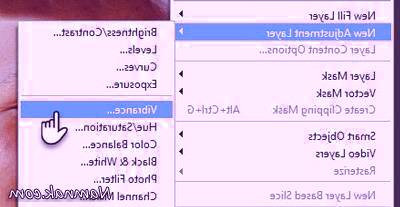
تغییر رنگ دندان ها با فتوشاپ
اکنون در پنل Properties، گزینه ی Vibrance را بر روی 60- تنظیم نمایید.
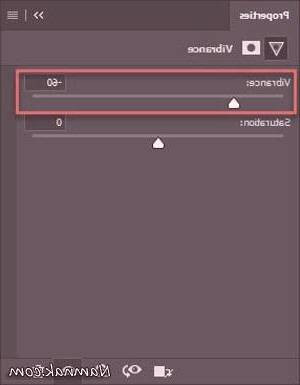
تغییر رنگ دندان ها با فتوشاپ
حال (ترفندستان) در پنل Layers بر روی Layer Mask این لایه کلیک کنید.
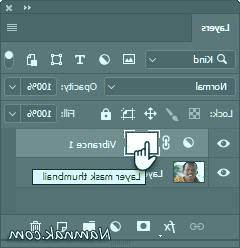
تغییر رنگ دندان ها با فتوشاپ
اکنون در پنل Properties بر روی دکمه ی Invert کلیک کنید.
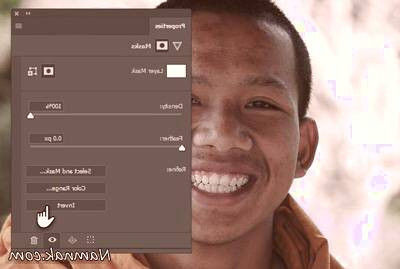
تغییر رنگ دندان ها با فتوشاپ
اکنون بر روی عکس کمی Zoom کنید. در قسمت ابزارها Brush Tool را انتخاب کنید و سایز آن را تنظیم نمایید. سپس شروع به حرکت دادن این ابزار بر روی دندان ها کنید تا به طور طبیعی شروع به سفید شدن کنند.